- Грешка Виндовс 11 Кмоде Екцептион нот Хандлед указује на сукоб између управљачких програма ваше графичке картице.
- Као прво решење, можете покушати да поново инсталирате неисправне драјвере.
- Алтернативно, саветујемо вам да онемогућите заштиту од малвера у раном покретању.
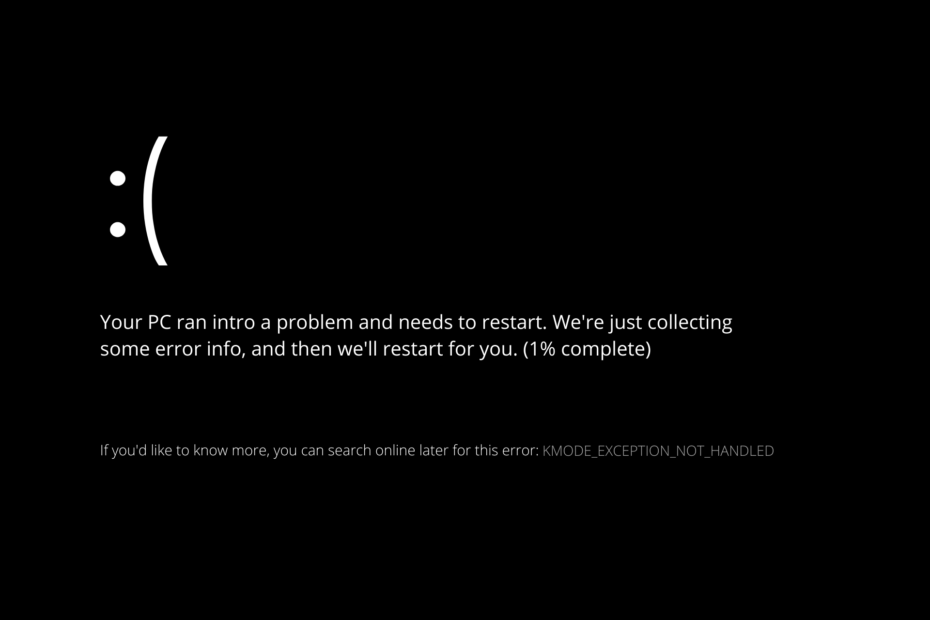
ИксИНСТАЛИРАЈТЕ КЛИКОМ НА ДАТОТЕКУ ЗА ПРЕУЗИМАЊЕ
Овај софтвер ће поправити уобичајене рачунарске грешке, заштитити вас од губитка датотека, малвера, квара хардвера и оптимизовати ваш рачунар за максималне перформансе. Решите проблеме са рачунаром и уклоните вирусе сада у 3 једноставна корака:
- Преузмите алатку за поправку рачунара Ресторо који долази са патентираним технологијама (доступан патент овде).
- Кликните Започни скенирање да бисте пронашли проблеме са Виндовс-ом који би могли да изазову проблеме са рачунаром.
- Кликните Поправи све да бисте решили проблеме који утичу на безбедност и перформансе вашег рачунара
- Ресторо је преузео 0 читаоци овог месеца.
Уобичајена појава Виндовс 11 грешке Кмоде Екцептион нот Хандлед је током инсталације оперативног система или непосредно након ње.
Неки корисници који су успешно инсталирали Виндовс 11 су пријавили да не могу да одрже рад свог рачунара дуже од 2 минута пре него што добију БСоД који приказује ову грешку на свом екрану.
Наставите док ћемо вам показати како да решите грешку Кмоде Екцептион нот Хандлед у оперативном систему Виндовс 11, одмах након што видимо шта је могло да је проузроковало.
Шта је изазвало грешку у оперативном систему Виндовс 11. Кмоде Екцептион нот Хандлед?
Саставили смо листу могућих узрока ове грешке, али имајте на уму да ваш конкретан случај могу приказати други које још нисмо открили:
- Антивирус треће стране – Постоји један антивирусни пакет који је идентификован као извор проблема, али можда постоје и други који још увек нису идентификовани.
- Застарели БИОС – Још један разлог зашто можете очекивати да видите овај проблем је сценарио са старијим верзијама фирмвера БИОС-а ваше матичне плоче који се активирао.
- Оштећење системске датотеке – Такође је могуће да је оштећење системске датотеке одговорно за општу нестабилност система која доводи до појаве овог кода грешке у неким условима.
- Конфликтни драјвери графичке картице – Вероватноћа да имате посла са конфликтним драјверима који ометају инсталацију нови оперативни систем је висок ако сте наишли на ову врсту проблема док покушавате да надоградите на Виндовс 11.
- Оштећена физичка РАМ меморија – Проблем је обично узрокован немогућношћу неисправног РАМ стицка да одржи корак са напоном који му је дат. Вађење неисправног РАМ стицк-а и његово замена, или коришћење само једног РАМ стицка, је једини начин да се заустави рушење.
Сада када сте боље упознати са потенцијалним узроцима грешке у оперативном систему Виндовс 11 Кмоде Екцептион нот Хандлед, хајде да скочимо на листу решења.
Како могу да поправим грешку Кмоде Екцептион нот Хандлед у оперативном систему Виндовс 11?
1. Деинсталирајте графичке драјвере
- Почните тако што ћете кликнути десним тастером миша на Почетак икона и тапните на Менаџер уређаја.

- Проширите Адаптери за екран одељак и кликните десним тастером миша на сваку опцију. Сада кликните на Деинсталирајте уређај као што смо показали у наставку.

- И на крају, поново покрените рачунар да бисте аутоматски поново инсталирали графичке драјвере. То је то!
Стручни савет: Неке проблеме са рачунаром је тешко решити, посебно када су у питању оштећена спремишта или Виндовс датотеке које недостају. Ако имате проблема да поправите грешку, ваш систем је можда делимично покварен. Препоручујемо да инсталирате Ресторо, алат који ће скенирати вашу машину и идентификовати у чему је грешка.
Кликните овде да преузмете и почнете да поправљате.
Рекли смо то раније и понављамо: ажурирање управљачких програма и брига о њима је заиста, заиста важно. Стога вам препоручујемо ДриверФик, специјализовани алат који аутоматски ажурира и решава грешке драјвера.
2. Онемогућите заштиту од малвера од раног покретања
- Кликните на Почетак икону менија на траци задатака, а затим изаберите Снага дугме.

- Притисните и држите Смена тастер и кликните на Поново покренути опција.
- Када будете преусмерени на плави екран испод, морате да изаберете Решавање проблема затим Напредне опције.

- На крају, изаберите Поправка при покретању и кликните наПоново покренутидугме.

- Сада притисните Ф8 тастер да бисте онемогућили заштиту од малвера од раног покретања, након што се рачунар покрене Подешавања покретања мени. То је то!
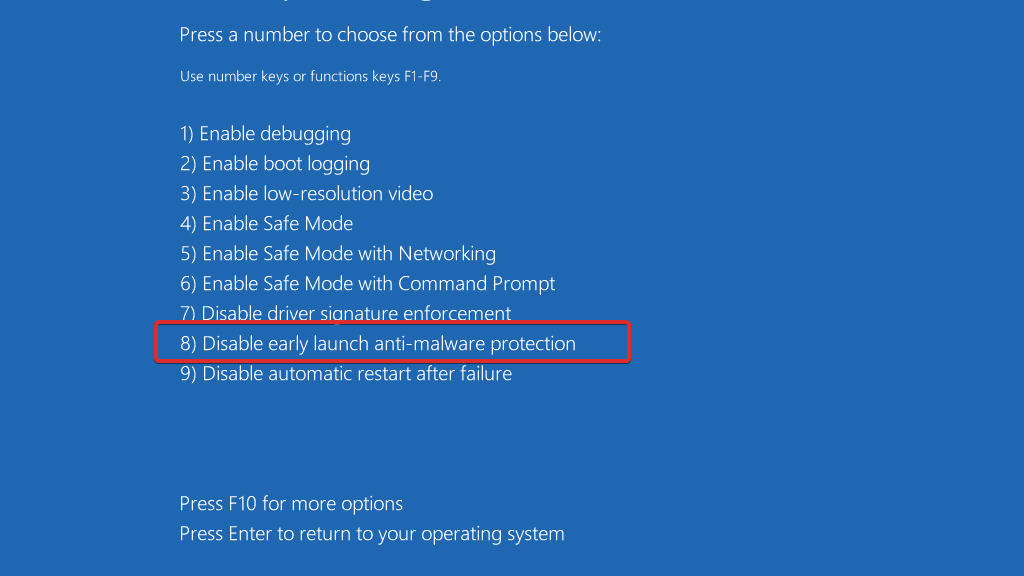
Заштита вашег рачунара од малвера и вируса је још један важан корак у обезбеђивању његове звучне функционалности. ЕСЕТ је словачки антивирусни софтвер који пружа квалитетну заштиту од рачунарских претњи, који користимо и препоручујемо свим нашим читаоцима.
- Онемогућите извршну услугу Виндовс 11 Антималваре Сервице
- 5+ најбољих антивируса за Виндовс 11 за заштиту вашег уређаја
- ПОПРАВКА: Заштита од вируса и претњи не ради на Виндовс 11
3. Ажурирајте свој БИОС
- За ово ћете морати да посетите веб локацију произвођача матичне плоче. Као пример ћемо идите на веб локацију компаније Леново и кликните на ПЦ да бисте пронашли потребна ажурирања.

- Затим идите на Драјвери и софтвер одељак након што пронађете свој модел и унесете његов број у траку за претрагу, као што смо показали у наставку.

- Потражите најновију исправку БИОС-а за свој рачунар и преузмите је. Имајте на уму да ће вам требати флеш диск за следеће кораке.

- Кликните на Овај рачунар а затим и ваш флеш диск да бисте преместили преузету датотеку како вам упуте на свом веб сајту.

- Поново покрените рачунар и наставите да притискате Ф2 или Дел да уђете у БИОС мени.
- Кликните на БИОС ажурирање затим изаберите преузету датотеку са вашег флеш диска. Сачекајте да се процес заврши, а затим наставите са процесом поновног покретања. То је то!
За више информација о БСоД грешкама, погледајте наш пост о томе шта да радите ако добијете БСоД пречесто и не знате тачно како да то поправите.
Као бонус, можете прочитајте о томе како да поправите грешку која се не обрађује Кмоде изузетком на Виндовс 10 и 11 у случају да вам треба више решења јер се бави истим проблемом.
И на крају, погледајте наш чланак о томе како да поправите грешку дкгммс2.сис у оперативном систему Виндовс 11 ако наиђете на овај проблем и током поновног покретања.
Оставите нам поруку у одељку за коментаре испод и реците нам које је решење најбоље функционисало за вас. Хвала за читање!
 Још увек имате проблема?Поправите их овим алатом:
Још увек имате проблема?Поправите их овим алатом:
- Преузмите овај алат за поправку рачунара оцењено одлично на ТрустПилот.цом (преузимање почиње на овој страници).
- Кликните Започни скенирање да бисте пронашли проблеме са Виндовс-ом који би могли да изазову проблеме са рачунаром.
- Кликните Поправи све да бисте решили проблеме са патентираним технологијама (Ексклузивни попуст за наше читаоце).
Ресторо је преузео 0 читаоци овог месеца.
![Екран оперативног система Виндовс 11 се освежава? Поправи то у [8 корака]](/f/c1f9a0c1a339c69f9a9a71d4c071f54f.png?width=300&height=460)

